Miniserver Loxonesłuży jako centralna jednostka sterująca dla wszystkich rodzajów zadań automatyzacji.
Wymienna karta microSD zawiera system operacyjny, program i ustawienia użytkownika. Interfejs LAN służy do programowania, a zintegrowany serwer internetowy umożliwia sterowanie systemem za pośrednictwem interfejsu internetowego lub aplikacji Loxone.
Dostępnych jest 8 bezpotencjałowych styków przekaźnikowych, 8 wejść cyfrowych, 4 wejścia analogowe (0-10 V) i 4 wyjścia analogowe (0-10 V). Poprzez interfejs link Miniserver może zostać rozszerzony o maksymalnie 30 rozszerzeń o dodatkowe funkcje, takie jak wejścia i wyjścia lub interfejsy.
Interfejs do podłączania urządzeń KNX jest również zintegrowany.
Dokumentacja Miniserver Gen. 1.
Spis treści
- Uruchomienie
- Podłączanie rozszerzeń
- Parowanie rozszerzeń
- Loxone Health Check
- Status urządzenia
- LED Status
- Dalsze informacje
- Wymiana Miniservera
- Wejścia, wyjścia, właściwości
- Uwagi dotyczące bezpieczeństwa
- Dokumenty
Uruchomienie↑
Montaż odbywa się w odpowiednim rozdzielaczu na szynie górnej.
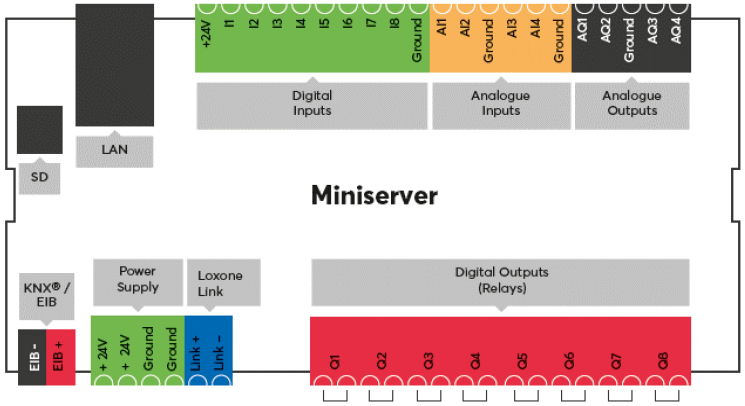

|
Miniserver Gen.1 i komunikacja Air mogą oddziaływać na siebie w bliskim zasięgu. Dlatego między Miniserverem Gen.1 a Air Base Extension należy zachować odległość 2 jednostek. |
Podłącz zasilanie oraz wejścia / wyjścia i interfejsy zgodnie z potrzebami.
Miniserver jest podłączony do sieci lokalnej lub routera WLAN za pośrednictwem gniazda LAN.
Miniserver uruchamia się po włączeniu zasilania i jest gotowy do pracy za kilka sekund.
Gotowość sygnalizowana jest zielonym miganiem lewej diody LED statusu co sekundę.
Prawa dioda LED zapala się, gdy pojawiają się komunikaty o Stanie systemu.
Rozpoczynając od ustawień fabrycznych po raz pierwszy, Miniserver otrzymuje adres IP z routera przez DHCP.
Jeśli w sieci nie jest aktywny serwer DHCP lub Miniserver jest podłączony bezpośrednio do komputera, ma fabryczny adres IP 192.168 .1.77. W takim przypadku przypisz odpowiedni adres IP do komputera, aby umożliwić połączenie.
Lokalne adresowanie łącza przez Zeroconf nie jest obsługiwane przez Miniserver Gen.1.
Następnie możesz wyszukać Miniserver w sieci w Loxone Config, a następnie połączyć się. W przypadku Miniservera z ustawieniami fabrycznymi użytkownik i hasło to: admin / admin



Następnie postępuj zgodnie z naszymi instrukcjami dla Pierwsza konfiguracja,aby stworzyć nowy projekt za pomocą Miniservera.
Podłączanie rozszerzeń↑
Do interfejsu Link Miniservera można podłączyć maksymalnie 30 rozszerzeń zgodnie z poniższym schematem:

Podłącz rozszerzenia do Miniservera, łącząc interfejsy Link łańcuchowo. Jeśli którekolwiek z rozszerzeń jest podłączone do oddzielnego źródła zasilania, należy połączyć ze sobą masę (ujemną) wszystkich źródeł zasilania. Takie połączenie jest niezbędne do niezawodnej transmisji danych.
Niebiesko-biała para kabla CAT5/6/7 jest używana do okablowania LINK w całym budynku. Pozwala to na uzyskanie maksymalnej długości 500m/1640ft.
Interfejs Link jest zakończony na ostatnim rozszerzeniu za pomocą rezystora 120 Ohm dołączonego do Miniservera.
Po włączeniu zasilania rozszerzenia najpierw migają na czerwono, a po pomyślnym połączeniu z Miniserverem - na pomarańczowo.
Teraz można przystąpić do parowania Extensions.
Parowanie rozszerzeń↑
Aby wyszukać rozszerzenia, należy najpierw kliknąć interfejs Link w Loxone Config, a następnie aktywować Szukaj Extensions.
W otwartym oknie po lewej stronie zostanie wyświetlona lista wszystkich podłączonych rozszerzeń, które nie są jeszcze częścią programu:

Jeśli wybierzesz tutaj rozszerzenie, będzie ono identyfikować się przez miganie diody LED stanu. Pozwala to na prawidłowe przypisanie i nazwanie rozszerzeń.
Wybierz żądane rozszerzenie, przypisz nazwę i miejsce instalacji, a następnie dodaj je do programu za pomocą przycisku +.
W prawym oknie znajduje się lista wszystkich rozszerzeń, które są aktualnie częścią programu. Można je wyświetlić, klikając przycisk Pokaż moje Extensions. Można także zastąpić istniejące rozszerzenie nowym, tego samego typu, który został znaleziony podczas wyszukiwania. Jest to przydatne, gdy trzeba zastąpić urządzenie lub dodać urządzenia do wstępnie skonfigurowanego programu. Wybierz urządzenie, które ma zostać dodane, oraz urządzenie, które ma zostać zastąpione. Kliknięcie przycisku ze strzałką skierowaną w prawo spowoduje zastąpienie starego urządzenia nowym w programie.
Aby zastosować zmiany, zapisz program w Miniserverze.
Teraz dodane rozszerzenia są gotowe do użycia i dostępne w drzewie peryferii w programie Loxone Config.
Loxone Health Check↑
Diagnostykę Miniservera i interfejsów Loxone można uruchomić za pomocą Loxone Health Check:

Status urządzenia↑
Status urządzenia służy jako centralny przegląd stanu wszystkich urządzeń w programowaniu. Umożliwia to szybką, ale i szczegółową diagnozę błędów.
Status urządzenia można otworzyć za pomocą paska menu:

Jeśli urządzenie jest w trybie offline, jest w trakcie aktualizacji lub nie zostało jeszcze sparowane, jest to wyróżnione kolorem w kolumnie statusu:

Opcje diagnostyczne
Po kliknięciu prawym przyciskiem myszy na wybrane urządzenie można uzyskać indywidualne informacje i uruchomić działania. Te dostępne opcje są zależne od urządzenia.

1. Plik tekstowy ze szczegółami dotyczącymi wybranego urządzenia
2. Szczegółowe informacje dotyczące rozwiązywania problemów są podsumowane w pliku tekstowym (TechReport), urządzenia air zasilane bateryjnie muszą być obudzone w tym celu:
3. Zrestartuj urządzenie*$BR$$4. Pobierz centralny plik dziennika def.log, w którym rejestrowane są ważne zdarzenia w systemie*
5. Pokaż plik struktury LoxApp3.json, plik umożliwiający komunikację pomiędzy interfejsem użytkownika a Miniserverem*
6. Wyślij komendę urządzenia
7. Uśpij przebudzone
* dostępne tylko dla Miniservera
Informacje dodatkowe
Aktualizacja i diagnostyka urządzeń Tree
Aktualizacja i diagnostyka urządzeń Air
LED Status↑
| Lewa dioda LED | Prawa dioda LED | Opis |
|---|---|---|
|
|
|
Wszystko OK, urządzenie jest online. |
|
|
|
Jeden lub więcej komunikatów statusu systemu jest aktywnych. |
|
|
|
Urządzenie zostało wybrane w Loxone Config i jest identyfikowane. |
|
|
|
Trwa aktualizacja. |
Faza rozruchu:
| Lewa dioda LED | Prawa dioda LED | Opis |
|---|---|---|
|
|
|
Miniserver uruchamia się. |
|
|
|
Miniserver ładuje obraz bootloadera z karty SD. |
|
|
|
Miniserver pomyślnie załadował obraz i rozpakuje go w następnym kroku. |
|
|
|
Miniserver pomyślnie rozpakował obraz. |
|
|
|
Miniserver ładuje plik programu. |
|
|
|
Nie można odczytać karty SD. Sprawdź kartę SD. |
|
|
|
Brak kompatybilnego systemu operacyjnego na karcie SD. |
| Port RJ45 | Opis |
|---|---|
|
|
Połączenie sieciowe |
|
|
Brak połączenia sieciowego |
|
|
Oznacza ruch danych |
|
|
Jeśli jedna lub obie diody LED świecą się bez podłączonej wtyczki, oznacza to, że interfejs jest uszkodzony. |
Dalsze informacje↑
Przywracanie ustawień fabrycznych, format karty SD
Jak skonfigurować zdalny dostęp
Łączenie wielu Miniserverów za pomocą funkcji Gateway-Klient
Wymiana Miniservera↑
W przypadku konieczności wymiany Miniservera na inny, w Loxone Config dostępny jest kreator, który przeprowadzi użytkownika przez niezbędne kroki.
Uruchom kreatora i postępuj zgodnie z instrukcjami:

Czujniki↑
| Krótki opis | Jednostka | Zakres wartości |
|---|---|---|
| Wejście 1 | Cyfrowy | 0/1 |
| Wejście 2 | Cyfrowy | 0/1 |
| Wejście 3 | Cyfrowy | 0/1 |
| Wejście 4 | Cyfrowy | 0/1 |
| Wejście 5 | Cyfrowy | 0/1 |
| Wejście 6 | Cyfrowy | 0/1 |
| Wejście 7 | Cyfrowy | 0/1 |
| Wejście 8 | Cyfrowy | 0/1 |
| Napięcie 1 | - | ∞ |
| Napięcie 2 | - | ∞ |
| Napięcie 3 | - | ∞ |
| Napięcie 4 | - | ∞ |
Aktory↑
| Krótki opis | Jednostka | Zakres wartości |
|---|---|---|
| Aktor (przekaźnik) 1 | Cyfrowy | 0/1 |
| Aktor (przekaźnik) 2 | Cyfrowy | 0/1 |
| Aktor (przekaźnik) 3 | Cyfrowy | 0/1 |
| Aktor (przekaźnik) 4 | Cyfrowy | 0/1 |
| Aktor (przekaźnik) 5 | Cyfrowy | 0/1 |
| Aktor (przekaźnik) 6 | Cyfrowy | 0/1 |
| Aktor (przekaźnik) 7 | Cyfrowy | 0/1 |
| Aktor (przekaźnik) 8 | Cyfrowy | 0/1 |
| Napięcie 1 | - | ∞ |
| Napięcie 2 | - | ∞ |
| Napięcie 3 | - | ∞ |
| Napięcie 4 | - | ∞ |
Właściwości↑
| Krótki opis | Opis | Wartość standardowa |
|---|---|---|
| Numer seryjny | Określa numer seryjny urządzenia. Dla rozszerzeń: Wprowadź 'Auto', aby automatycznie sparować rozszerzenie z nieznanym numerem seryjnym. Można tego użyć tylko wtedy, gdy istnieje tylko jedno rozszerzenie tego samego typu. Zapisz w Miniserverze, aby sparować rozszerzenie. Następnie należy załadować program z Miniservera, aby przenieść do programu rzeczywisty numer seryjny rozszerzenia. |
- |
| Typ urządzenia | - | |
| Adres wewnętrzny | Wprowadź lokalny adres Miniservera, jest to adres IP lub nazwa hosta, które mogą być użyte do połączenia się z nim w lokalnej sieci. Nazwy hostów nie są obsługiwane w projektach Client-Gateway. |
- |
| Adres zewnętrzny | Podaj tutaj adres, pod którym Miniserver jest dostępny z Internetu (Hostname lub IP). Jeżeli zamówiłeś DNS Loxone Cloud Service, wprowadź tu dns.loxonecloud.com. Opcjonalnie dns.loxonecloud.com:port Jeżeli Miniserver nie używa portu standardowego, musisz podać ten port. |
- |
| Konfiguracja Miniservera | Edytuj ustawienia Miniservera. Wymaga to połączenia z Miniserverem. | - |
Uwagi dotyczące bezpieczeństwa↑
Instalacja musi być przeprowadzona przez wykwalifikowanego elektryka zgodnie z obowiązującymi przepisami.
To urządzenie musi być zamontowane na szynie DIN w obudowie do dystrybucji elektrycznej, aby zapewnić ochronę przed kontaktem, wodą i pyłem.
To urządzenie nie może być używane jako część systemów krytycznych dla bezpieczeństwa.
Dokumenty↑
Dokumentacja Miniserver Gen. 1.

















